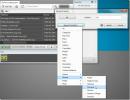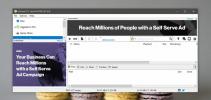Dálkově zobrazit obrazovku jiného počítače v síti a pořizovat snímky obrazovky
Nástroje vzdálené plochy vám umožňují diagnostikovat a spravovat problémy na jiných počítačích, aniž byste k nim měli fyzický přístup. Zatímco některé aplikace pro vzdálený přístup umožňují zobrazit pouze obrazovku jiného počítače, jiné ji také umožňují ovládat ze vzdáleného místa, což usnadňuje získání pomoci od ostatních, když to potřebujete, nebo poskytování stejné služby ostatní. Správci sítě často potřebují spravovat a sledovat několik počítačů v síti. Pokud provádíte některé úkoly na jednom nebo více serverech a stačí na ně dávat pozor, abyste věděli, zda a kdy dojde k chybě, vzdálené prohlížení přístup může být opravdu užitečný, zejména pokud jsou servery v jiné místnosti a není fyzicky možné být před nimi i na vaší pracovní stanici čas. Dnes vám přinášíme aplikaci s názvem ScreenView který zobrazuje obrazovku počítače na jednom nebo více počítačích pomocí vícesměrového vysílání po síti. Pomocí klientské aplikace ScreenView můžete změnit zobrazení na režim celé obrazovky a pořizovat snímky obrazovky vzdáleného počítače.
ScreenView je Java aplikace a nevyžaduje žádnou instalaci, takže je poměrně snadné použití na více počítačích. Stačí jej přenést na USB flash disk a zkopírovat do jakéhokoli počítače, ke kterému chcete vzdáleně přistupovat. Aplikace nabízí jednoduché, minimalistické rozhraní a poskytuje snadné možnosti jedním kliknutím jej nastavit.
Existují dva příklady programu; Server a Klient. Chcete-li zobrazit obrazovku jednoho počítače na jiném počítači, spusťte Server v počítači, který je třeba monitorovat, a klienta ve vašem primárním systému, ze kterého budete provádět monitorování.
Uživatelské rozhraní serveru má tři karty nahoře s názvem General, Advanced a Network. Na kartě Obecné klikněte na Odeslat a začněte odesílat aktuální stav vaší obrazovky přes síť.

Karta Upřesnit umožňuje změnit měřítko přenášeného videa a prodloužit nebo zkrátit interval pro odeslání stavu obrazovky. Karta Síť umožňuje určit kvalitu síťového připojení.

Chcete-li se připojit k serveru ScreenView z vašeho klientského počítače, spusťte klienta ScreenView. Nejprve zkontrolujte port a ujistěte se, že je stejný jako port serveru, a kliknutím na tlačítko Přijmout zahajte prohlížení plochy vzdáleného počítače. Můžete změnit zobrazení na celou obrazovku a pořídit snímky obrazovky pomocí odpovídajících tlačítek poskytovaných minimálním rozhraním.

Velikost výstupního okna ScreenView lze změnit pomocí možností změny měřítka nebo pouze ručně přetažením okrajů okna.

ScreenView funguje na 32bitové i 64bitové verzi systému Windows XP, Windows Vista, Windows 7 a Windows 8.
Stáhněte si ScreenView
Vyhledávání
Poslední Příspěvky
Daminion: Výkonný software pro správu médií pro více uživatelů pro malé týmy
Za podpory výkonných funkcí vyhledávání a intuitivních funkcí katal...
Jak stahovat soubory z Torrentu: Vysvětlení Torrent Downloading
Stahování souborů z torrentu se velmi liší od stahování z cloudové ...
Screencast Capture Lite je nástroj pro nahrávání obrazovky zdarma
Pokryli jsme mnoho aplikací pro vysílání obrazovky, které vám umožň...